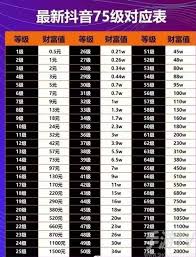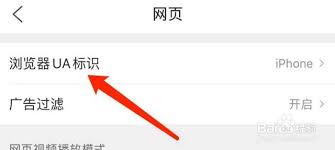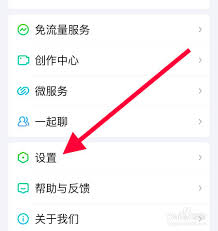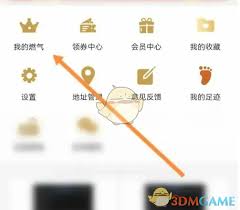导读: word打开很慢怎么解决:提升word文档启动速度的全面指南在日常办公中,microsoftword作为最常用的文字处理软件之一,其启动速度直接影响到我们的工作效率。然而,有时我们会遇到word打开缓慢的问题,这不仅浪费时间,还可能影响心情。本文将提供一系列实
word打开很慢怎么解决:提升word文档启动速度的全面指南
在日常办公中,microsoft word作为最常用的文字处理软件之一,其启动速度直接影响到我们的工作效率。然而,有时我们会遇到word打开缓慢的问题,这不仅浪费时间,还可能影响心情。本文将提供一系列实用的解决方案,帮助你提升word文档的启动速度。
加载项是扩展word功能的重要工具,但过多的加载项可能会导致启动速度变慢。为了优化启动速度,你可以禁用不必要的加载项。具体步骤如下:
1. 打开word,点击“文件”菜单。
2. 选择“选项”,进入“word选项”窗口。
3. 点击“加载项”,在“管理”下拉菜单中选择“com加载项”,点击“转到”。

4. 取消勾选不必要的加载项,点击“确定”。
确保所有加载项和word软件本身都是最新版本,这有助于避免因版本过旧导致的兼容性问题。你可以通过word的“文件”菜单下的“账户”选项检查并更新软件。
系统资源的不足也会影响word的启动速度。你可以通过以下几种方式优化系统资源:
1. 关闭不必要的后台程序,减少系统资源的占用。
2. 定期清理系统垃圾文件,使用windows自带的磁盘清理工具或第三方清理软件。
3. 考虑升级硬件配置,如增加内存、更换固态硬盘等。
有时,某些附加组件或自定义设置可能导致word启动缓慢。你可以尝试在安全模式下运行word,以排除这些因素的影响。操作步骤如下:
1. 使用win+r组合键打开运行命令框。
2. 在打开的框中键入“winword /safe”,然后按下回车键。
如果word在安全模式下运行顺畅,很可能是某个第三方附加组件或扩展插件引起了问题。此时,你可以禁用或删除这些附加组件。
word使用normal.dot或normal.dotm模板文件生成新文档。如果模板文件损坏,可能会影响word的整体性能。你可以尝试删除这些模板文件,让word在下次启动时重新创建新的模板文件。具体操作步骤如下:
1. 关闭word,确保它没有在后台运行。
2. 使用win+e打开文件资源管理器,导航到以下地址:c:⁄⁄users⁄⁄你的用户名⁄⁄appdata⁄⁄roaming⁄⁄microsoft⁄⁄templates。
3. 查找并删除normal.dot或normal.dotm文件。如果不可见,可以在文件资源管理器中启用显示隐藏项目的功能。
4. 重新启动word。

对于性能有限的计算机,硬件图形加速功能可能会导致word输入时卡顿或无响应。你可以尝试在word中禁用此功能。操作步骤如下:
1. 打开word,点击“文件”菜单。
2. 选择“选项”,进入“word选项”窗口。
3. 点击“高级”选项卡,向下滚动到“显示选项”部分。

4. 取消勾选“禁用硬件图形加速”选项(注意:这里实际上是勾选以禁用,但表述上可能因版本而异,请根据实际情况操作)。
5. 点击“确定”按钮应用新的设置。
通过上述方法,你可以显著提升word文档的启动速度。在日常使用中,建议定期检查加载项、清理冗余宏、禁用冲突插件、优化文档结构和磁盘空间,并保持软件和系统的更新。此外,关闭不必要的后台程序、升级硬件配置以及使用专业的优化工具也是提升启动速度的有效途径。希望这些建议能帮助你解决word打开缓慢的问题,提高工作效率。
上一篇:Google浏览器如何设置主页
下一篇:和家亲云储存如何开通